PPT实用小技巧
巧用PPT形状分割 制作创意图片
发布时间:2019-10-31 难度:初级

本教程适用版本:WPS Office For Windows 个人版
点此下载
我们在使用WPS演示进行办公时经常会为了图片排版而发愁。
下面教给大家一个美化图片的小技巧—巧用形状分割图片。
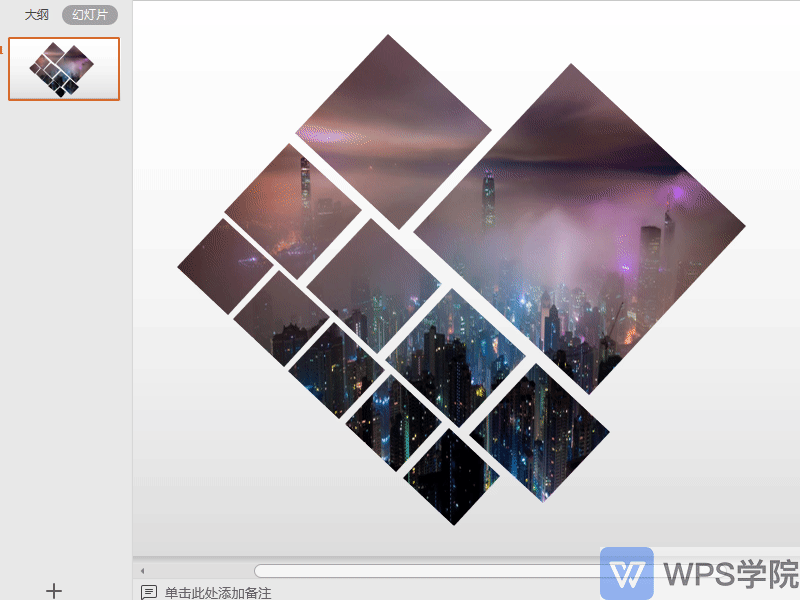

■以此PPT为例,点击上方菜单栏插入-形状,选择所需的形状,此处选择矩形。
绘制矩形后,用鼠标点击形状上方的小圆圈,对形状进行旋转。
点击形状,在右侧边栏处出现对象属性,修改线条为“无线条”。
调整好后,复制粘贴多个形状,自定义排列。
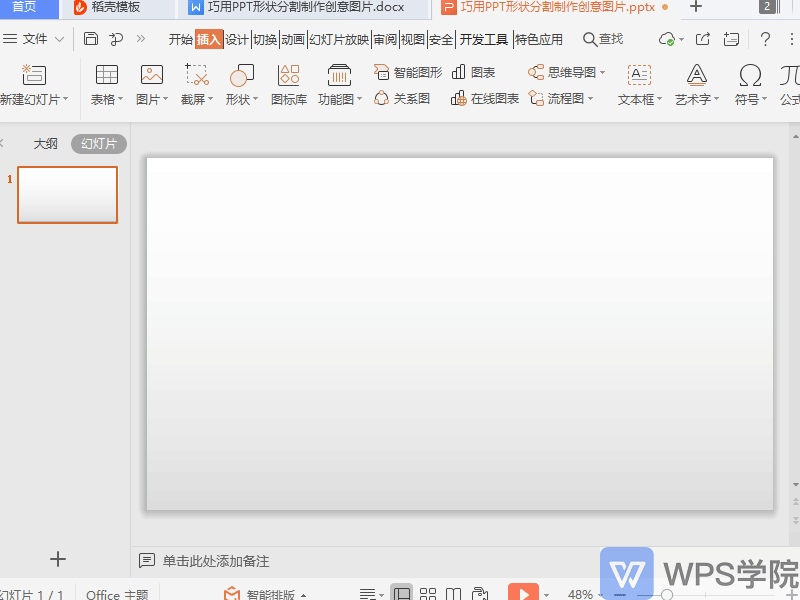
■排列完成后,使用全选快捷键Ctrl+A,全部选中所有形状,然后使用组合快捷键Ctrl+G将所有形状组合起来。
点击绘图工具-填充-图片或纹理填充,插入图片,这样一个既创意又美观的图片就制作完成啦。
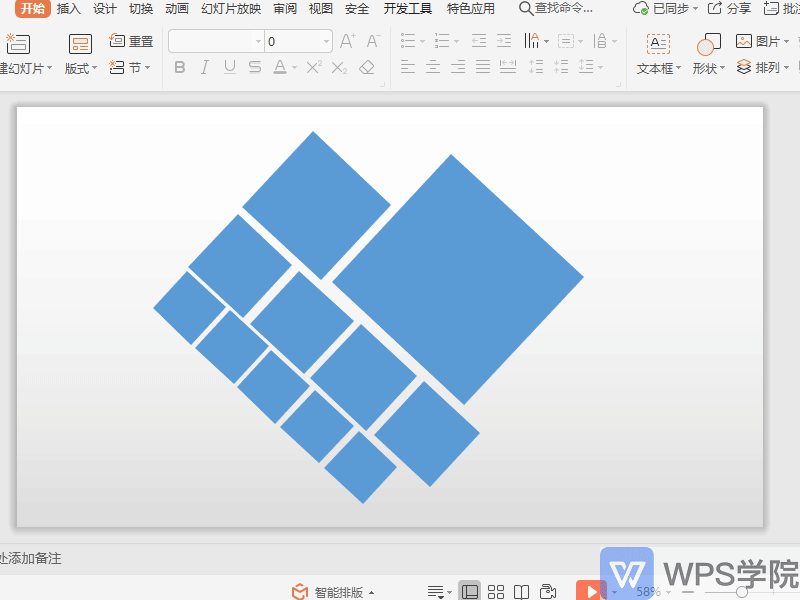




欢迎加入WPS学堂用户交流QQ群:721687646